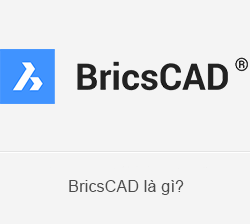Lắp ráp và phân tích động học (Phần 2)
Bước 3: Thêm các thành phần
- Kích vào nút Insert Component (
 ) trên thành công cụ Assembly
) trên thành công cụ Assembly
Xuất hiện hộp thoại Insert Mechanical Component:
Mở thư mục:
C:\Program Files\Bricsys\BricsCAD V16 vi_VN\Samples\Mechanical\piston
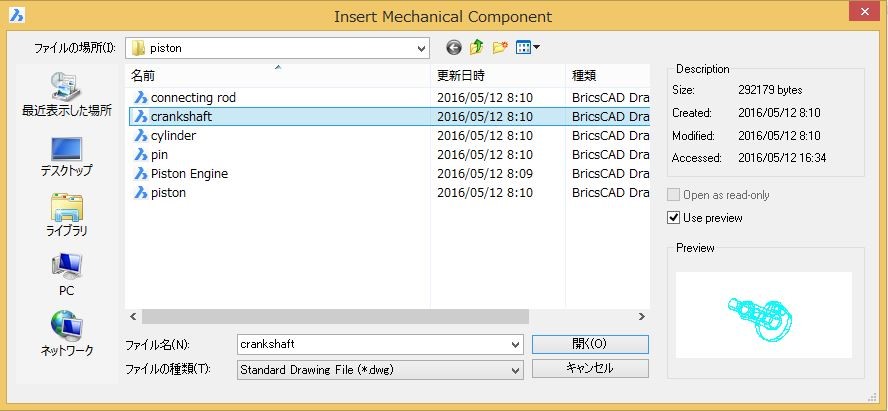
2. Chọn crankshaft.dwg sau đó kích đúp hoặc kích vào nút Open.
Các thành phần được gắn vào con trỏ tại điểm gốc của nó.
Kích thước động xuất hiện: Khoảng cách từ điểm gốc đến gốc tọa độ của hệ tọa độ hiện tại và góc từ điểm gốc đến trục X.
3. Xem trục quay (crankshaft) như một thành phần cố định của tổ hợp máy và chèn nó tại điểm gốc (0,0,0).
Hãy chắc chắn rằng điểm chèn chính xác là (0,0,0) nếu không phân tích động học tại bước 6 sẽ không thành công.
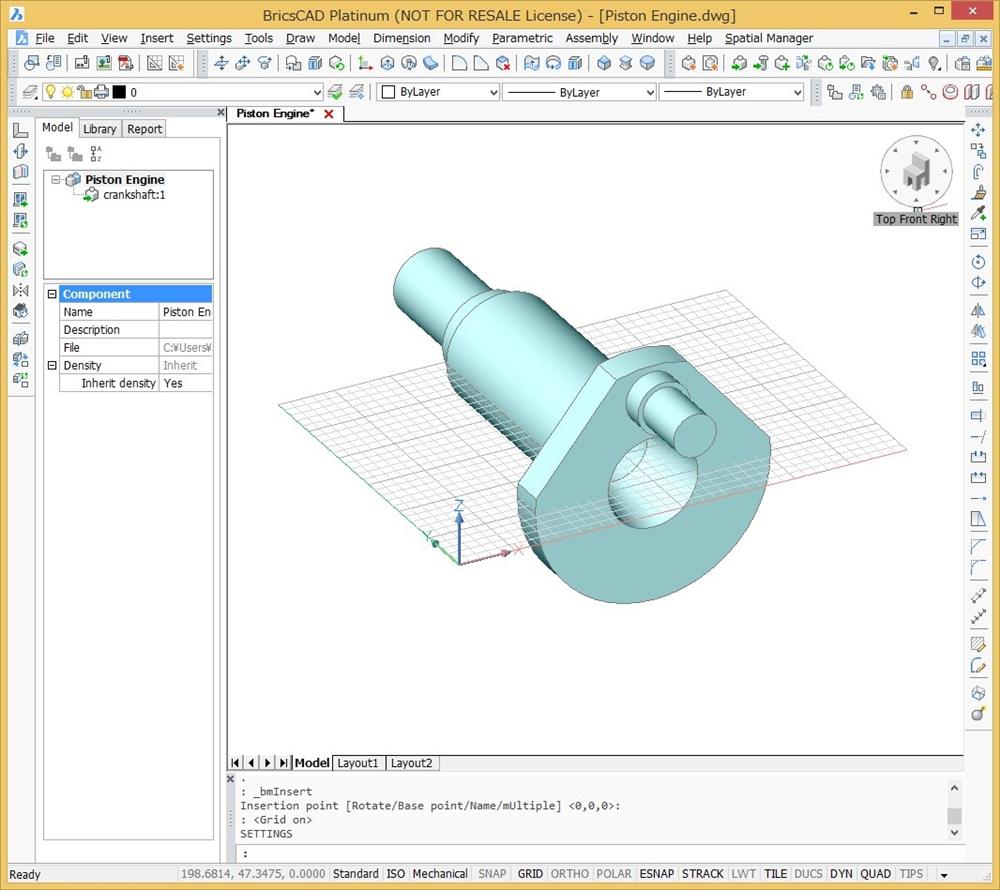
4. Sử dụng công cụ Look From để điều chỉnh hướng nhìn.
5. Lặp lại các bước như trên để chèn các thành phần: cylinder (1), piston (2), pin (3) và connecting rod (4).
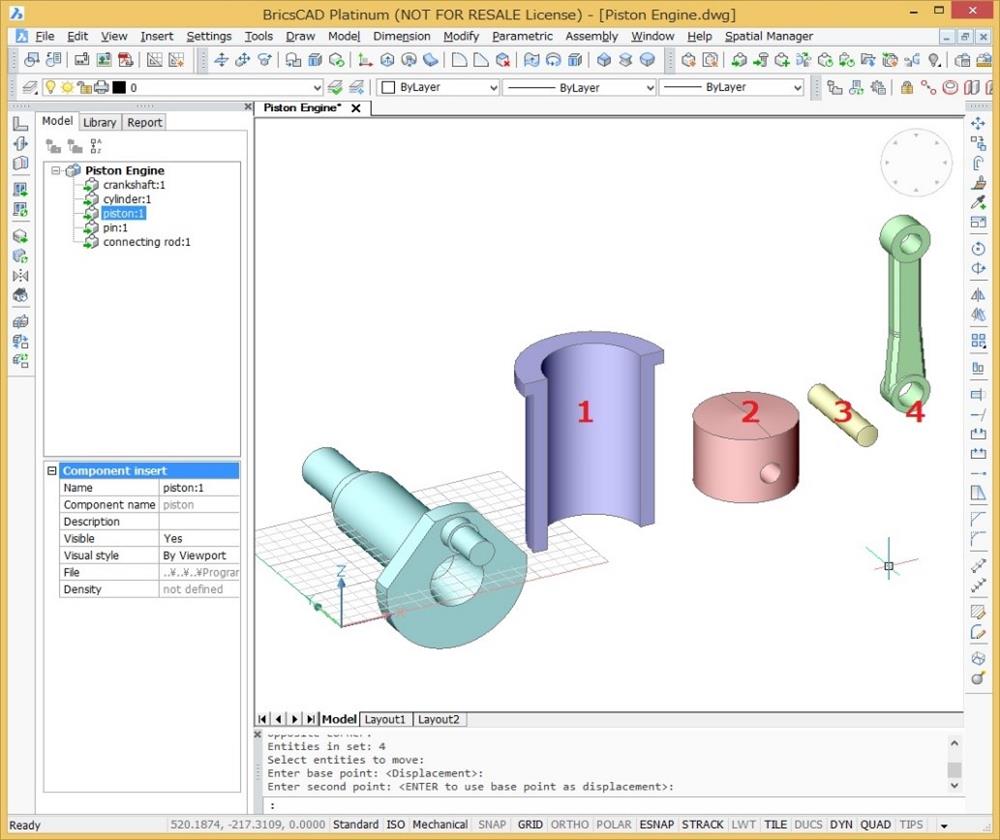
Bước 4: Định vị vị trí các thành phần
1. Kích vào nút Fix (![]() ) trên thanh công cụ 3D Constraints
) trên thanh công cụ 3D Constraints
Thanh lệnh đọc: Select an edge, face or 3D solid:
2. Di chuyển con trỏ đến trục quay (crankshaft), sau đó kích chọn.
Vị trí của trục quay (crankshaft) bây giờ đã bị khóa, như được chỉ ra trong cây Constraints trong Mechanical Browser.
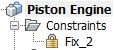
Kích vào loại ràng buộc làm nổi bật khối solid, được áp dụng cho mặt phẳng hoặc cạnh của nó.
3. Kích vào nút Coincident () trên thanh công cụ 3D Constraints.
Thanh lệnh nhắc: Select a pair of subentities:
4. Di chuyển con trỏ đến 2 mặt phẳng song song nhau của trục quay (crankshaft) (1) và cần kết nối (2) như được chỉ ra trong hình dưới đây và lần lượt kích chọn 2 mặt phẳng đó.
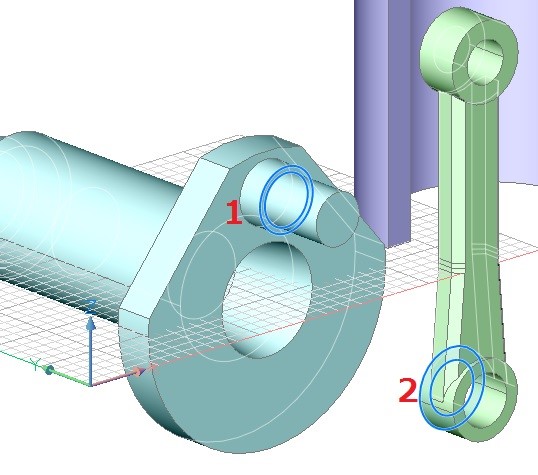
5. Kích vào nút Concentric (![]() ) trên thanh công cụ 3D Constraints
) trên thanh công cụ 3D Constraints
Thanh lệnh nhắc: Select a pair of subentities:
6. Di chuyển con trỏ đến 2 mặt phẳng của hình trụ trục quay (crankshaft) (1) và trục kết nối (connecting rod) (2) như được chỉ ra trong hình dưới đây, sau đó kích chọn lần lượt từng mặt.
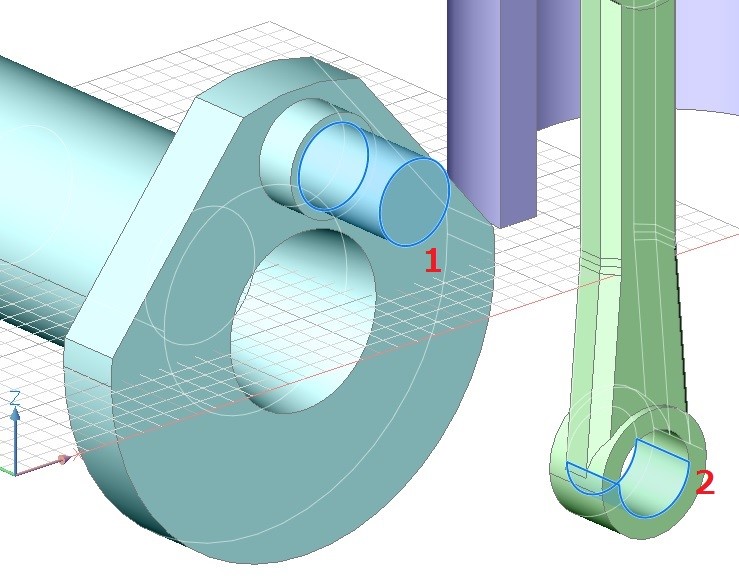
Thanh kết nối tự động di chuyển đến vị trí theo đúng dự định thiết kế.
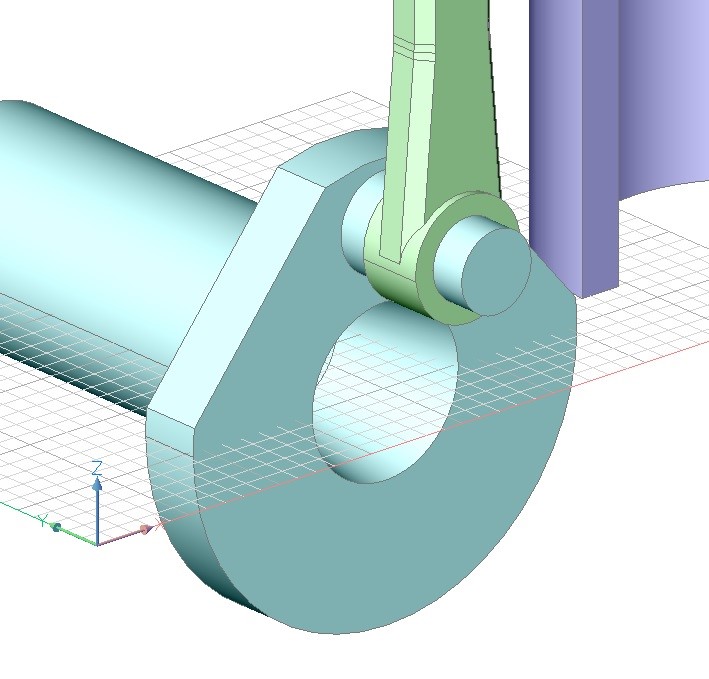
(Còn nữa)